多くの人にとって、アンドロイドスマートフォンに最適なオペレーティング システムです。これは決して欠陥のあるオペレーティング システムではありませんが、これを自分のコンピュータで使用したい場合はどうすればよいでしょうか。Windows 11/10 デスクトップ?それは可能ですか?
と呼ばれるソフトウェアをダウンロードすると、はるかに簡単になります。コプレイヤー。デスクトップで Android を使用すると、特に Windows では利用できないゲームをプレイする場合に非常に便利です。ただし、デスクトップで Android を使用する主な理由は、大きな画面を活用することです。

Windows PC で Koplayer を使用して Android ゲームをプレイする
Koplayer についてユーザーが最初に気づくのは、ダウンロード サイズです。 288MB を超えるため、インターネット速度が十分でない場合は、ダウンロードに時間がかかることを覚悟してください。それ以外の場合、インターネット速度が速い場合は数分かかるはずです。
ソフトウェアがコンピュータにインストールされた後、Google アカウントでサインインして Google Play ストアにアクセスするオプションが表示されました。 Google アカウントをまだ所有していない人のためにサインアップするという選択肢もありました。
すべてが起動して実行されると、プログラムは仮想スマートフォンを提供し、実際の Android スマートフォンと同様に動作します。ここでの主な違いは、マウスとキーボードですべてを制御できることです。私たちはそのようなものにアクセスできないため、タッチスクリーンでどのように機能するかわかりません。
Google Play ストアからあらゆるアプリに簡単にアクセスしてダウンロードできることがわかりました。私たちは主にゲームをしていましたが、どうでしょうか?キーボードとマウスを使用する場合、移動メカニズムに新たな変更は必要ありません。ソフトウェアが自動的に動きを WASD キーにマッピングしているようで、それは素晴らしいことです。
ゲームパッドを接続するオプションもありますが、Xbox One コントローラーがあるにも関わらず試しませんでした。
Koplayer を使用すると、ゲームプレイを録画し、ビデオ ファイルとしてコンピュータに保存して、ゲームをさらに楽しむことができます。ゲームプレイはソーシャル メディアにアップロードできますが、もちろん Koplayer アプリからはアップロードできません。
Koplayer がもたらすのはゲームをプレイすることだけではありません。このプログラムの背後にあるチームにより、Android アプリもダウンロードして使用できるようになりました。 WhatsApp や Microsoft Word などのアプリはすべて、テスト コンピューターで正常に動作しました。
全体として、Koplayer は、Windows 11/10 デスクトップで Android が提供する機能を利用したい人にとって、堅実なプログラムです。誰にでも心からお勧めします。
Koplayer をダウンロードするここ無料で。
最高の Android エミュレータはどれですか?
たくさんあり、リストには BlueStacks、NoxPlayer、Memu Play、Ko Player、Genymotion、Android Studio などが含まれます。これらAndroidエミュレータ最新バージョンの Android は提供されていない可能性がありますが、ゲームをプレイしたり、アプリをインストールしたり、Android スマートフォンを使用するときに実行できるほぼすべてのことを確実に行うことができます。
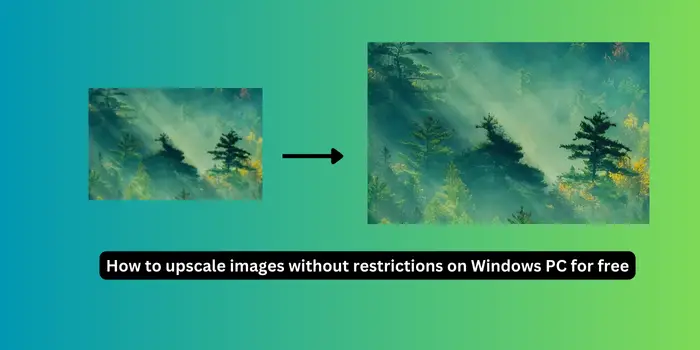

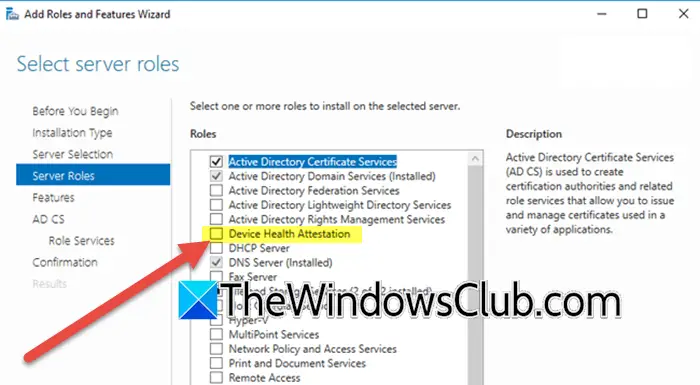
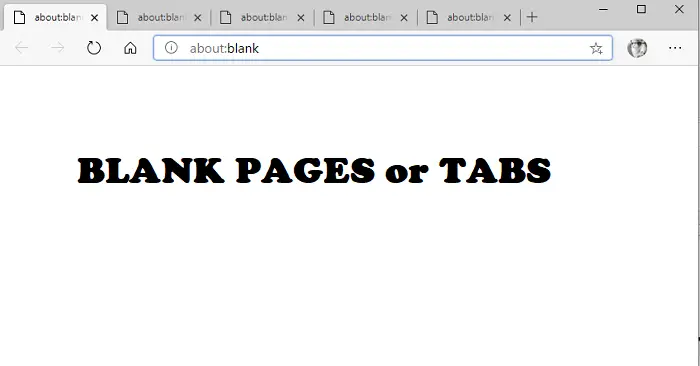
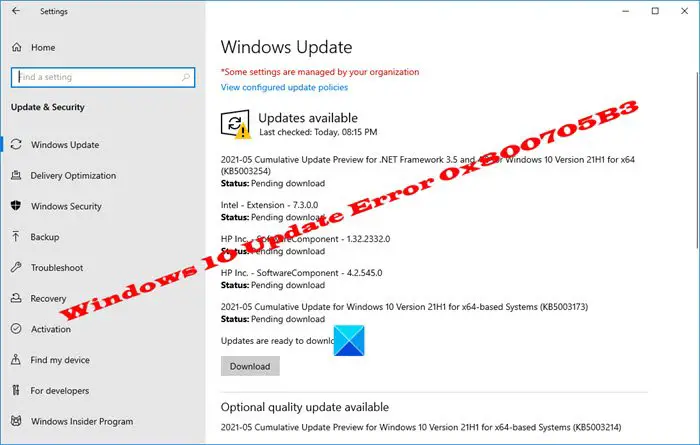
![Excelでシートの削除が機能しない[修正]](https://rele.work/tech/hayato/wp-content/uploads/2023/07/delete-sheet-not-working-excel.png)